Πολλοί χρήστες μπορεί να αντιμετωπίσουν μια κατάσταση όπου τα τηλέφωνά τους αρχίζουν να καθυστερούν ή να παγώνουν. Σε αυτήν την περίπτωση, οι περισσότεροι από αυτούς δεν μπορούν να κάνουν τίποτα άλλο από το να καταφύγουν στην επαναφορά των iPhone τους.
Αυτό φαίνεται να είναι μια καλή ιδέα. Ωστόσο, οι χρήστες μπερδεύονται σχετικά με επαναφοράς του iPhone, κυρίως επειδή δεν το έχουν κάνει πριν. Το πιο σημαντικό, φοβούνται ότι τα δεδομένα σε iPhone μπορεί να καταστραφούν από τα λάθος βήματά τους.
Όποιο και αν είναι το ζήτημα, αυτό το άρθρο καλύπτει όλες τις μεθόδους σχετικά με τον τρόπο μαλακής, σκληρής και εργοστασιακής επαναφοράς του iPhone όλων των μοντέλων.

- Μέρος 1: Διαφορά μεταξύ μαλακής, σκληρής και εργοστασιακής επαναφοράς
- Μέρος 2: Πώς να επαναφέρετε μαλακής το iPhone
- Μέρος 3: Πώς να επαναφέρετε σκληρά το iPhone
- Μέρος 4: Πώς να επαναφέρετε τις εργοστασιακές ρυθμίσεις του iPhone με 5 τρόπους
- 4.1. Επαναφορά εργοστασιακών ρυθμίσεων iPhone χωρίς κωδικό πρόσβασης, iTunes ή εναλλακτική συσκευή
- 4.2. Σκληρή επαναφορά εργοστασιακών ρυθμίσεων iPhone στις ρυθμίσεις
- 4.3. Αναγκαστική επαναφορά εργοστασιακών ρυθμίσεων iPhone μέσω iTunes
- 4.4. Εκτελέστε επαναφορά εργοστασιακών ρυθμίσεων iPhone στο iCloud
- 4.5. Σκληρή εργοστασιακή επαναφορά iPhone με εναλλακτική συσκευή
- 4.1. Επαναφορά εργοστασιακών ρυθμίσεων iPhone χωρίς κωδικό πρόσβασης, iTunes ή εναλλακτική συσκευή
Μέρος 1: Διαφορά μεταξύ μαλακής, σκληρής και εργοστασιακής επαναφοράς
Πρώτα απ 'όλα, πρέπει να γνωρίζετε ότι υπάρχουν τρεις τύποι επαναφοράς iPhone, και συγκεκριμένα: Μαλακή επαναφορά, Σκληρή επαναφορά και Εργοστασιακή επανεκκίνηση.
Μπορούν να εφαρμοστούν σε διαφορετικές περιπτώσεις και οι λειτουργίες τους ποικίλλουν επίσης πολύ. Εδώ είναι μια σαφής σύγκριση τους.
|
|
|||
|---|---|---|---|
Τι είναι αυτό |
Η μαλακή επαναφορά είναι ο απλούστερος τρόπος για να απενεργοποιήσετε μια συσκευή και θα πρέπει να την επανεκκινήσετε ξανά με μη αυτόματο τρόπο. |
Μια σκληρή επαναφορά μπορεί να σταματήσει την εκτέλεση όλων των δραστηριοτήτων στο παρασκήνιο και να επανεκκινήσει αυτόματα το iPhone σας. |
Η επαναφορά εργοστασιακών ρυθμίσεων θα διαγράψει όλα τα δεδομένα στη συσκευή σας και θα την επαναφέρει στην αρχική της κατάσταση. |
Πότε να το χρησιμοποιήσετε |
|||
Τι θα συμβεί |
Το iPhone σας θα επανεκκινηθεί με μικρά προβλήματα να λυθούν. |
Το iPhone σας θα επανεκκινηθεί απότομα με διορθώσεις σφαλμάτων. |
Όλα τα δεδομένα και οι ρυθμίσεις που είναι αποθηκευμένα στο iPhone σας θα διαγραφούν. |
Μέρος 2: Πώς να επαναφέρετε μαλακής το iPhone
Η μαλακή επαναφορά του iPhone είναι ένας τόσο απλός τρόπος επανεκκίνησης της συσκευής σας που μπορείτε να εκτελέσετε στο σπίτι. Εάν το iPhone σας ξαφνικά λειτουργεί αργά ή θερμαίνεται χωρίς λόγο, δοκιμάστε μια μαλακή επαναφορά.
Ωστόσο, δεν εκτελούν όλα τα μοντέλα iPhone με τον ίδιο τρόπο αυτά τα βήματα μαλακής επαναφοράς. Και αν αναρωτιέστε πώς να κάνετε μια μαλακή επαναφορά iPhone για τα διαφορετικά μοντέλα iPhone σας, ελέγξτε παρακάτω.
Μαλακή επαναφορά της σειράς iPhone 8 και παλαιότερες (iPhone με το κουμπί Αφετηρίας):
- Πατήστε και κρατήστε πατημένο το κουμπί Ύπνου στην επάνω ή δεξιά πλευρά της συσκευής σας μέχρι να εμφανιστεί η ένδειξη Σύρετε για απενεργοποίηση.
- Σύρετε το ρυθμιστικό προς τα δεξιά και η συσκευή σας θα απενεργοποιηθεί.
- Τώρα πατήστε ξανά το κουμπί Ύπνου μέχρι να δείτε να εμφανίζεται το λογότυπο της Apple. Μπορείτε να επανεκκινήσετε το iPhone σας τώρα.
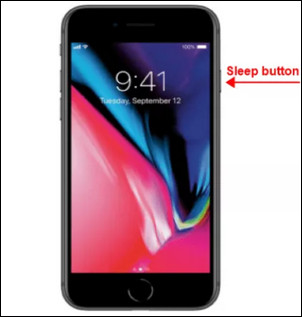
Μαλακή επαναφορά iPhone X και μεταγενέστερα μοντέλα (iPhone με τη λειτουργία αναγνώριση προσώπου):
- Κρατήστε πατημένο είτε το κουμπί Μείωση έντασης ήχου και το κουμπί Πλαϊνό ταυτόχρονα.
- Περιμένετε μέχρι να εμφανιστεί το Σύρετε στην απενεργοποίηση, σύρετέ το προς τα δεξιά για να τερματίσετε τη λειτουργία του iPhone σας.
- Μετά την απενεργοποίηση της συσκευής σας, περιμένετε περίπου 30 δευτερόλεπτα προτού πατήσετε και κρατήσετε πατημένο το Πλαϊνό κουμπί ξανά για επανεκκίνηση της συσκευής σας.
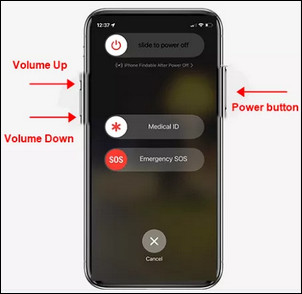
Εάν προσπαθήσετε να επαναφέρετε τις εργοστασιακές ρυθμίσεις του iPhone σας αλλά ξεχάσετε τον κωδικό πρόσβασης, το Fixppo μπορεί να σας βοηθήσει να επαναφέρετε το iPhone σας στις εργοστασιακές ρυθμίσεις χωρίς πατώντας κουμπιά iPhone.
Μέρος 3: Πώς να επαναφέρετε σκληρά το iPhone
Εάν το iPhone σας έχει κολλήσει στην οθόνη επαναφοράς ή σε άγγιγμα φαντασμάτων, η σκληρή επαναφορά του iPhone σας μπορεί να βοηθήσει στην επίλυση των προβλημάτων, κάτι που συνιστάται πάντα για τη διόρθωση αυτών των σφαλμάτων που σχετίζονται με το iOS στο iPhone σας. Ή, η επαναφορά εργοστασιακών ρυθμίσεων μπορεί επίσης να βοηθήσει.
Ομοίως, οι τρόποι για τον τρόπο σκληρής επαναφοράς του iPhone ποικίλλουν ανάλογα με το μοντέλο iPhone που διαθέτετε. Ακολουθεί μια λεπτομερής λίστα με τους τρόπους που μπορείτε να ακολουθήσετε για να κάνετε φυσική επαναφορά του iPhone όλων των μοντέλων.
Πώς να επαναφέρετε σκληρά τη σειρά iPhone 6 και παλαιότερες εκδόσεις (περιλαμβάνεται iPhone SE 1ης γενιάς):
- Κρατήστε ταυτόχρονα το κουμπί Λειτουργία στην επάνω ή δεξιά πλευρά και το κουμπί Αφετηρίας.
- Κρατήστε πατημένο μέχρι να εμφανιστεί το λογότυπο της Apple.
- Αφήστε το μόλις συμβεί αυτό (ή το iPhone σας μπορεί να μεταβεί στην οθόνη επαναφοράς), τότε το iPhone σας θα επανεκκινήσει.
Πώς να επαναφέρετε σκληρά το iPhone 7 ή 7 Plus:
- Για να επαναφέρετε σκληρά τα iPhone 7 και iPhone 7 Plus, κρατήστε πατημένο το κουμπί Μείωση έντασης και το κουμπί Λειτουργία ταυτόχρονα και αφήστε τα και τα δύο όταν δείτε το λογότυπο της Apple.
Πώς να επαναφέρετε σκληρά το iPhone 8 και μεταγενέστερα μοντέλα (περιλαμβάνεται iPhone SE 2ης γενιάς και μεταγενέστερη):
- Πατήστε και αφήστε γρήγορα το κουμπί Αύξηση έντασης ήχου.
- Πατήστε και αφήστε γρήγορα το κουμπί Μείωση έντασης.
- Πατήστε παρατεταμένα το κουμπί Πλαϊνό και αφήστε το αμέσως μόλις δείτε το λογότυπο της Apple.
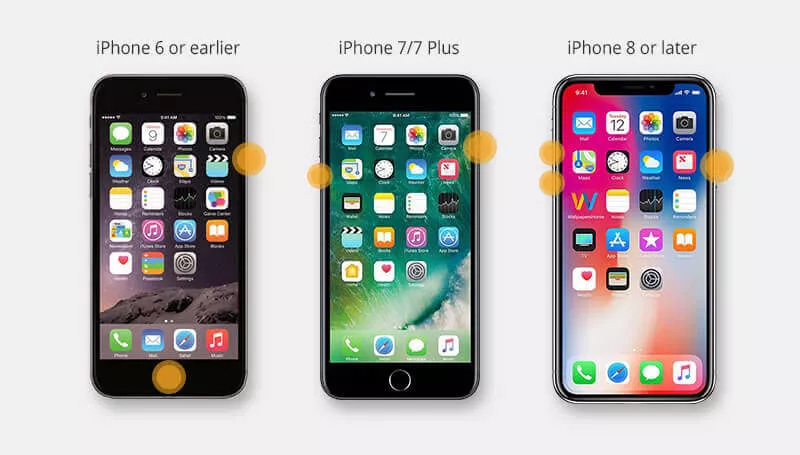
Μέρος 4: Πώς να επαναφέρετε τις εργοστασιακές ρυθμίσεις του iPhone με 5 τρόπους
Η τελευταία τεχνική επαναφοράς για εσάς είναι η επαναφορά εργοστασιακών ρυθμίσεων. Αυτό το είδος επαναφοράς θα διαγράψει όλα τα δεδομένα στη συσκευή σας. Εάν θέλετε να πουλήσετε το iPhone ή να ξεχάσετε τον κωδικό πρόσβασης, αυτό το μέρος με 5 μεθόδους είναι το καλύτερο για να επαναφέρετε το iPhone στις εργοστασιακές ρυθμίσεις.
4.1. Επαναφορά εργοστασιακών ρυθμίσεων iPhone χωρίς κωδικό πρόσβασης, iTunes ή iCloud
Αν θέλετε να πουλήσετε, να χαρίσετε ή να ανταλλάξετε το iPhone σας αλλά δεν μπορείτε να το ξεκλειδώσετε επειδή ο κωδικός πρόσβασης δεν λειτουργεί, ή αν θέλετε να διαγράψετε όλα τα δεδομένα και να χρησιμοποιήσετε το παλιό iPhone ως καινούργιο, θα πρέπει να γνωρίζετε πώς να κάνετε πλήρη επαναφορά εργοστασιακών ρυθμίσεων χωρίς κωδικό.
Σε αυτή την περίπτωση, δεν υπάρχει πιο εύχρηστη μέθοδος από τη χρήση του εργαλείου επαναφοράς εργοστασιακών ρυθμίσεων iPhone – iMyFone Fixppo. Σας επιτρέπει να επαναφέρετε το iPhone με απλά κλικ, είτε θυμάστε τον κωδικό είτε όχι.

Εργαλείο επαναφοράς εργοστασιακών ρυθμίσεων iPhone:
- Γρήγορο και αποδοτικό: Υποστηρίζει την εγκατάσταση αρχείου IPSW χωρίς iTunes, κωδικό πρόσβασης ή iCloud μέσα σε 5 λεπτά.
- Εύχρηστο και αξιόπιστο: Με 4 απλά βήματα, μπορείτε να επαναφέρετε το iPhone στις εργοστασιακές ρυθμίσεις με πλήρη διαγραφή περιεχομένου.
- Δεδομένα 100% μη ανακτήσιμα: Μπορείτε να διαγράψετε εντελώς τα δεδομένα σας από το iPhone πριν το πουλήσετε, το χαρίσετε ή το ανταλλάξετε.
- Άλλες δυνατότητες: Εκτός από την επαναφορά εργοστασιακών ρυθμίσεων, βοηθά επίσης στην επιδιόρθωση 150+ προβλημάτων iOS.
- Συμβατό με όλα τα μοντέλα iPhone: Εύκολη επαναφορά εργοστασιακών ρυθμίσεων για όλα τα μοντέλα iPhone, συμπεριλαμβανομένου του iPhone 16.
- Πλήρης υποστήριξη όλων των εκδόσεων iOS: Ανεξαρτήτως της έκδοσης iOS, ακόμα και iOS 26, το λογισμικό μπορεί να αναγκάσει το iPhone σε επαναφορά εργοστασιακών ρυθμίσεων.
Αυτό είναι ένα εξαιρετικό βίντεο για το πώς να επαναφέρετε εργοστασιακά το iPhone όταν ξεχάσετε τον κωδικό πρόσβασης:
Τα βήματα για την επαναφορά εργοστασιακών ρυθμίσεων του iPhone είναι τα ίδια για όλα τα μοντέλα iPhone, η όλη διαδικασία διαρκεί μόνο 5-10 λεπτά.
Βήμα 1: Κατεβάστε και εγκαταστήστε το Fixppo στον υπολογιστή σας, εκκινήστε το και συνδέστε το iPhone σας στον υπολογιστή. Στη συνέχεια, κάντε κλικ στην επιλογή Επαναφορά συσκευής για να προχωρήσετε στο επόμενο βήμα.
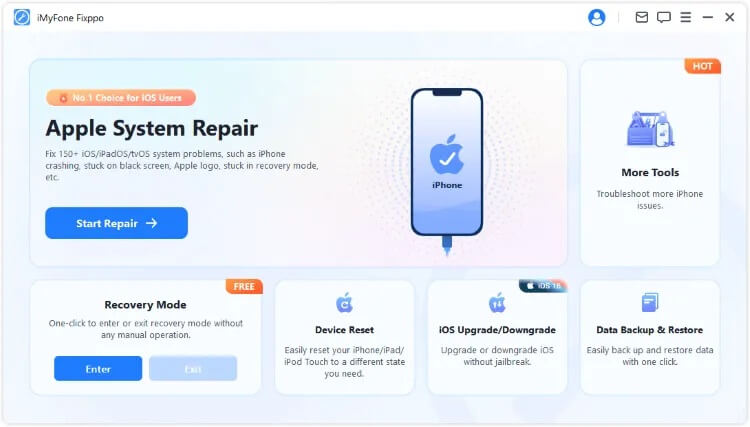
Βήμα 2: Παρακαλώ επιλέξτε την επιλογή Σκληρή επαναφορά από τη δεξιά πλευρά, που σας επιτρέπει να επαναφέρετε το iPhone στις εργοστασιακές ρυθμίσεις χωρίς τον κωδικό πρόσβασης (αν γνωρίζετε τον κωδικό, η κανονική επαναφορά είναι η καλύτερη επιλογή).
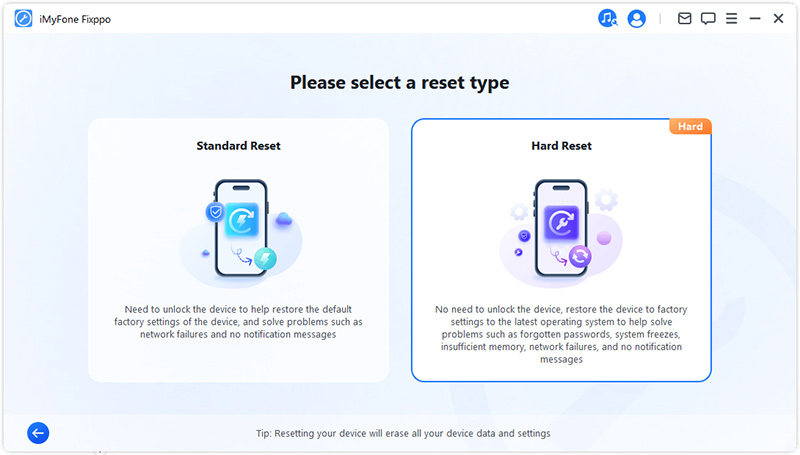
Βήμα 3: Το Fixppo θα εντοπίσει αυτόματα τη συσκευή σας. Επιλέξτε το απαραίτητο αρχείο υλικολογισμικού και κάντε κλικ στο κουμπί Λήψη για να κατεβάσετε το αρχείο που χρειάζεται για τη διαδικασία επαναφοράς εργοστασιακών ρυθμίσεων.
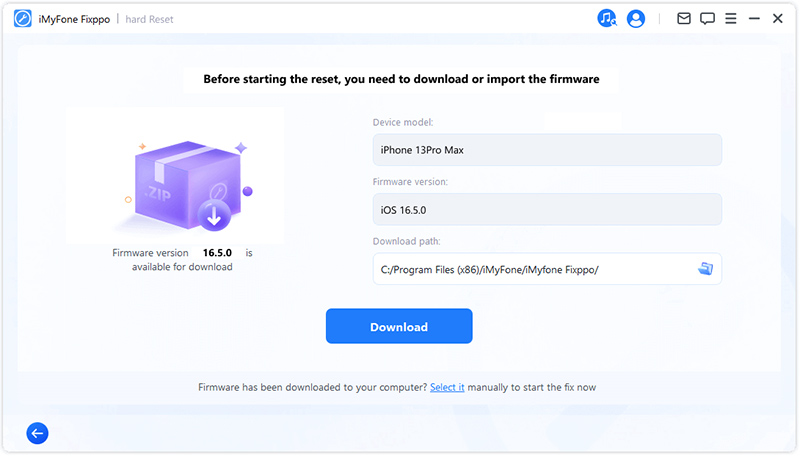
Βήμα 4: Με το υλικολογισμικό που κατεβάσατε, κάντε κλικ στο κουμπί Έναρξη σκληρής επαναφοράς και το Fixppo θα αρχίσει να φτιάχνει εργοστασιακά το iPhone σας σε ελάχιστο χρόνο.

Το Fixppo μπορεί να ολοκληρώσει την επαναφορά εργοστασιακών ρυθμίσεων του iPhone σας μέσα σε λίγα λεπτά, παρακαλούμε περιμένετε υπομονετικά. Για να αποφύγετε την ταλαιπωρία της χειροκίνητης επαναφοράς εργοστασιακών ρυθμίσεων όταν θέλετε να διαγράψετε άμεσα όλα τα δεδομένα του iPhone, μπορείτε να δοκιμάσετε το Fixppo.
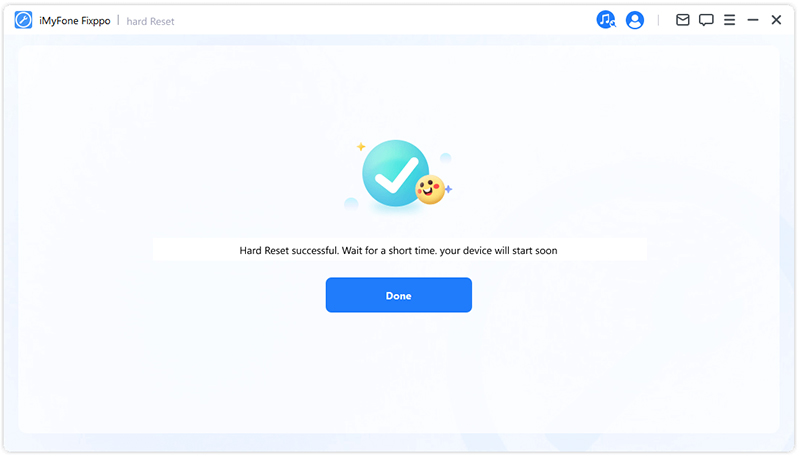
4.2. Σκληρή επαναφορά εργοστασιακών ρυθμίσεων του iPhone στις ρυθμίσεις
Για να επαναφέρετε σκληρά το iPhone σας, μπορείτε επίσης να το κάνετε απευθείας από τις ρυθμίσεις. Σε αυτήν την περίπτωση, θα πρέπει να μπορείτε να θυμάστε τον κωδικό πρόσβασης του iPhone σας, διαφορετικά δεν θα μπορείτε να επαναφέρετε το iPhone στις εργοστασιακές ρυθμίσεις μέσω αυτής της μεθόδου.
Μεταβείτε στις Ρυθμίσεις > Γενικά > Μεταφορά ή επαναφορά iPhone > Διαγραφή όλου του περιεχομένου και των ρυθμίσεων. Εισαγάγετε τον κωδικό πρόσβασης για να ξεκινήσει η διαγραφή όλων των δεδομένων στο iPhone.
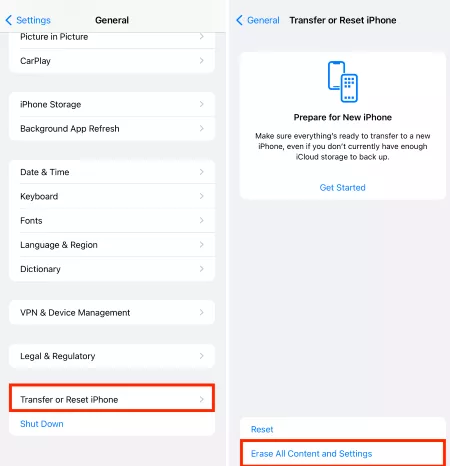
4.3. Επιβολή εργοστασιακής επαναφοράς του iPhone μέσω iTunes
Ως συνήθως, μπορείτε να μάθετε πώς να επαναφέρετε το iPhone σας χρησιμοποιώντας το iTunes. Ωστόσο, μπορεί να υπάρξει βλάβη κατά τη διάρκεια της διαδικασίας. Εάν θέλετε να δοκιμάσετε αυτήν τη μέθοδο, φροντίστε να ακολουθήσετε σωστά τα βήματα:
Ειδοποίηση
Αυτή η μέθοδος λειτουργεί μόνο όταν το Βρείτε το iPhone μου είναι απενεργοποιημένο. Εάν το Βρείτε το iPhone μου είναι ενεργοποιημένο, το iTunes δεν θα λειτουργήσει για να πραγματοποιήσει επαναφορά εργοστασιακών ρυθμίσεων του iPhone.
Βήμα 1: Συνδέστε το iPhone σας στον υπολογιστή και ανοίξτε το iTunes της πιο πρόσφατης έκδοσης.
Βήμα 2: Όταν εντοπιστεί η συσκευή σας, πατήστε στο εικονίδιο του τηλεφώνου που εμφανίζεται στην οθόνη και, στη συνέχεια, πατήστε την επιλογή Σύνοψη.
Βήμα 3: Στη συνέχεια, μπορείτε να δείτε δύο επιλογές στην οθόνη και μπορείτε να επιλέξετε εάν θα ενημερώσετε ή θα επαναφέρετε. Σε αυτήν την περίπτωση, θα πρέπει να επιλέξετε Επαναφορά iPhone.
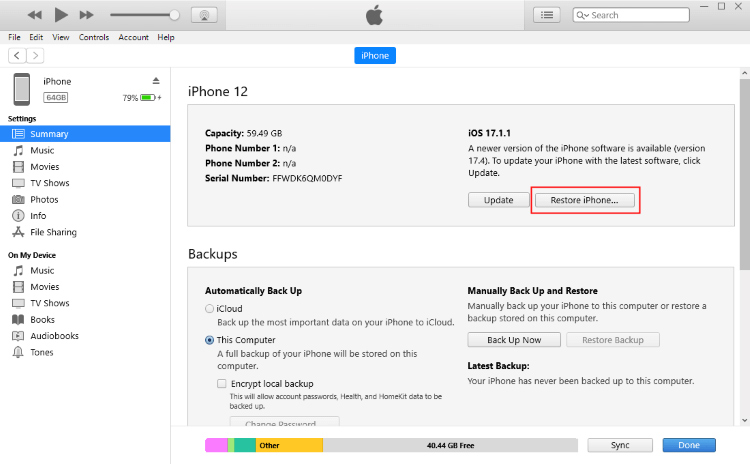
Βήμα 4: Μετά από αυτό, συνεχίστε πατώντας Επαναφορά και Ενημέρωση για να επιβεβαιώσετε. Στη συνέχεια, το iTunes θα ξεκινήσει τη λήψη του υλικολογισμικού. Σόλις ολοκληρωθεί, θα ξεκινήσει αυτόματα η διαδικασία επαναφοράς.
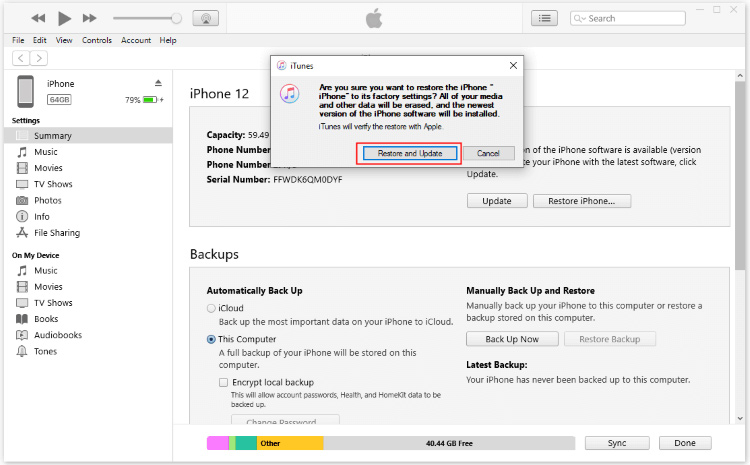
Εάν το iTunes δεν μπορεί να εντοπίσει το iPhone σας, τότε μπορείτε να δοκιμάσετε iMyFone Fixppo, την εναλλακτική λύση για την επαναφορά εργοστασιακών ρυθμίσεων του iPhone. Ή δοκιμάστε τις παρακάτω μεθόδους.
4.4. Πραγματοποιήστε επαναφορά εργοστασιακών ρυθμίσεων iPhone στο icloud
Εάν θέλετε να επαναφέρετε εργοστασιακά το κλειδωμένο ή απενεργοποιημένο iPhone χωρίς iTunes, προσπαθήστε να το κάνετε χρησιμοποιώντας το iCloud. Αν και δεν είναι δύσκολο να εκτελέσετε αυτήν τη λειτουργία, υπάρχει μία απαίτηση: η δυνατότητα Εύρεση του iPhone μου πρέπει να είναι ενεργοποιημένη. Εάν όλα είναι εντάξει με εσάς, ακολουθήστε τα παρακάτω βήματα:
Βήμα 1: Συνδέστε το iPhone σας στον υπολογιστή και μεταβείτε στο iCloud.com.
Βήμα 2: Συνδεθείτε στο Apple ID και τον κωδικό πρόσβασής σας και, στη συνέχεια, κάντε κλικ στην επιλογή Εύρεση iPhone.
Βήμα 3: Επιλέξτε το παράθυρο πληροφοριών Όλων των συσκευών στο επάνω μέρος και επιλέξτε τη συσκευή που θέλετε να επαναφέρετε τις εργοστασιακές ρυθμίσεις.
Βήμα 4: Πατήστε Διαγραφή iPhone. Για επαλήθευση, θα ζητήσει τον κωδικό πρόσβασης Apple ID σας. Μπορείτε επίσης να απαντήσετε σε ερωτήσεις ασφαλείας εάν χρησιμοποιείτε έναν αξιόπιστο υπολογιστή ή μπορείτε να εισαγάγετε τον κωδικό επαλήθευσης που αποστέλλεται στην άλλη συσκευή Apple σας.
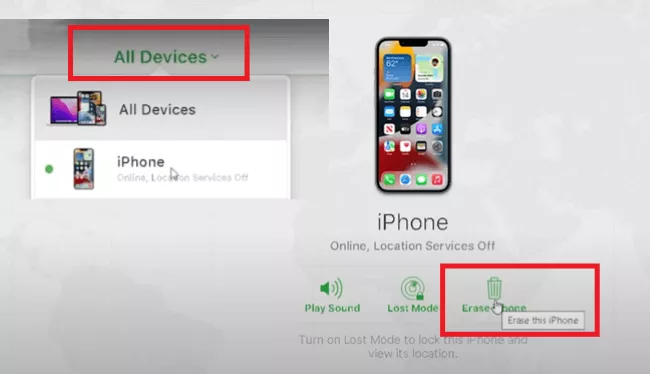
4.5. Σκληρή εργοστασιακή επαναφορά iPhone με εναλλακτική συσκευή
Εδώ είναι η τελευταία λύση από την οποία μπορείτε να λάβετε βοήθεια εάν δεν έχετε υπολογιστή. Μπορείτε να το πραγματοποιήσετε χρησιμοποιώντας την εφαρμογή Βρείτε το δικό μου στο εναλλακτικό iPhone σας.
Ειδοποίηση
Εάν το iPhone σας σε αναμονή για επαναφορά είναι κλειδωμένο, κάτι που συμβαίνει συχνά, τοποθετήστε την κάρτα SIM σε αυτό το εναλλακτικό iPhone, ώστε να μπορείτε να λάβετε τον κωδικό επαλήθευσης που χρειάζεστε αργότερα.
Τώρα, ας δούμε πώς να πραγματοποιήσετε επαναφορά εργοστασιακών ρυθμίσεων σε άλλο iPhone με την εφαρμογή Βρείτε το δικό μου:
Βήμα 1: Ανοίξτε την εφαρμογή Βρείτε το δικό μου στο άλλο iPhone και κάντε κλικ στο Μετάβαση στις ρυθμίσεις για να συνδεθείτε με το Apple ID και τον κωδικό πρόσβασης του κλειδωμένου iPhone σας.
Βήμα 2: Μόλις τελειώσετε, κάντε κλικ στο Επόμενο, εισαγάγετε τον κωδικό επαλήθευσης που στάλθηκε στο άλλο σας τηλέφωνο και, στη συνέχεια, περιμένετε να συνδεθεί το iPhone σας στο iCloud.
Βήμα 3: Επιστρέψτε στην εφαρμογή Βρείτε το δικό μου, κάντε κλικ στο κλειδωμένο iPhone σας. Κάντε κύλιση προς τα κάτω για να βρείτε την επιλογή Διαγραφή αυτής της συσκευής. Κάντε κλικ Συνεχίζω και μετά στην επιλογή Διαγραφή. Εισαγάγετε ξανά τον κωδικό πρόσβασης Apple ID και κάντε κλικ Διαγραφή.
Βήμα 4: Μετά από αυτό, περιμένετε υπομονετικά για να επαναφέρει το iPhone σας στην αρχική του κατάσταση.
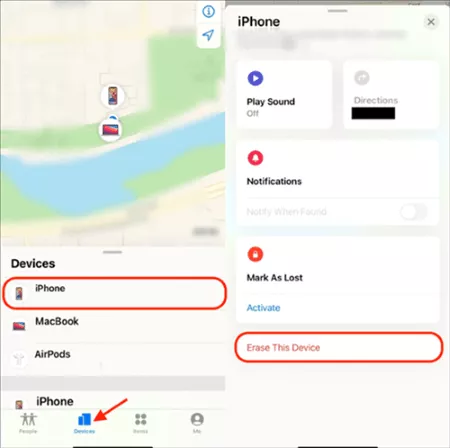
Συμπέρασμα
Ελπίζουμε ότι αυτό το άρθρο μπορεί να σας βοηθήσει να κατανοήσετε περισσότερα σχετικά με το πότε και πώς να επαναφέρετε το iPhone σας χρησιμοποιώντας διαφορετικές μεθόδους.
Αν ψάχνετε για ένα εργαλείο που μπορεί να σας καθοδηγήσει στην επαναφορά εργοστασιακών ρυθμίσεων του iPhone σας χωρίς κωδικό πρόσβασης, iTunes, iCloud ή εναλλακτική συσκευή, πρέπει να δοκιμάσετε iMyFone Fixppo. Με το Fixppo, μπορείτε να επαναφέρετε το iPhone σας στις εργοστασιακές ρυθμίσεις χωρίς ταλαιπωρία, δοκιμάστε το τώρα!







